Apakah video Anda telah dipangkas dengan canggung?
Jangan khawatir jika klip Anda tidak berada di tengah layar. Posisikan ulang, perbesar, dan potong video dengan mudah menggunakan aplikasi Clipchamp iOS.
Di sini, kami akan menunjukkan caranya. Ikuti panduan langkah demi langkah kami di bawah ini.
Langkah 1. Ketuk klip di garis waktu untuk menyingkapkan kisi pada pratinjau video.
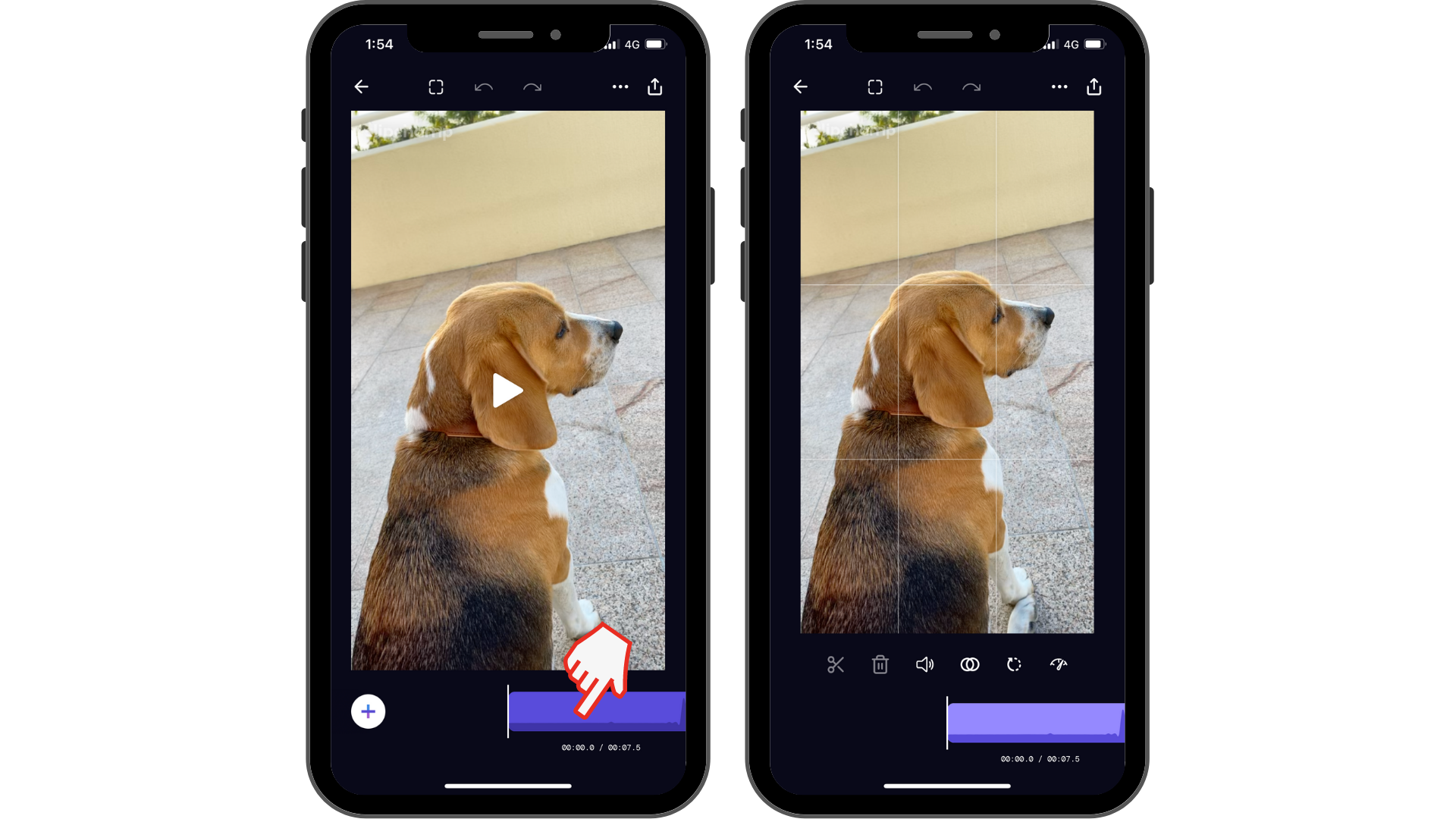
Langkah 2. Cubit untuk memperbesar atau memperkecil klip video. Atau seret untuk memposisikan ulang klip video.
Memosisikan ulang, memperbesar, dan memangkas video hanya akan diterapkan ke klip yang dipilih saat ini di garis waktu Anda.
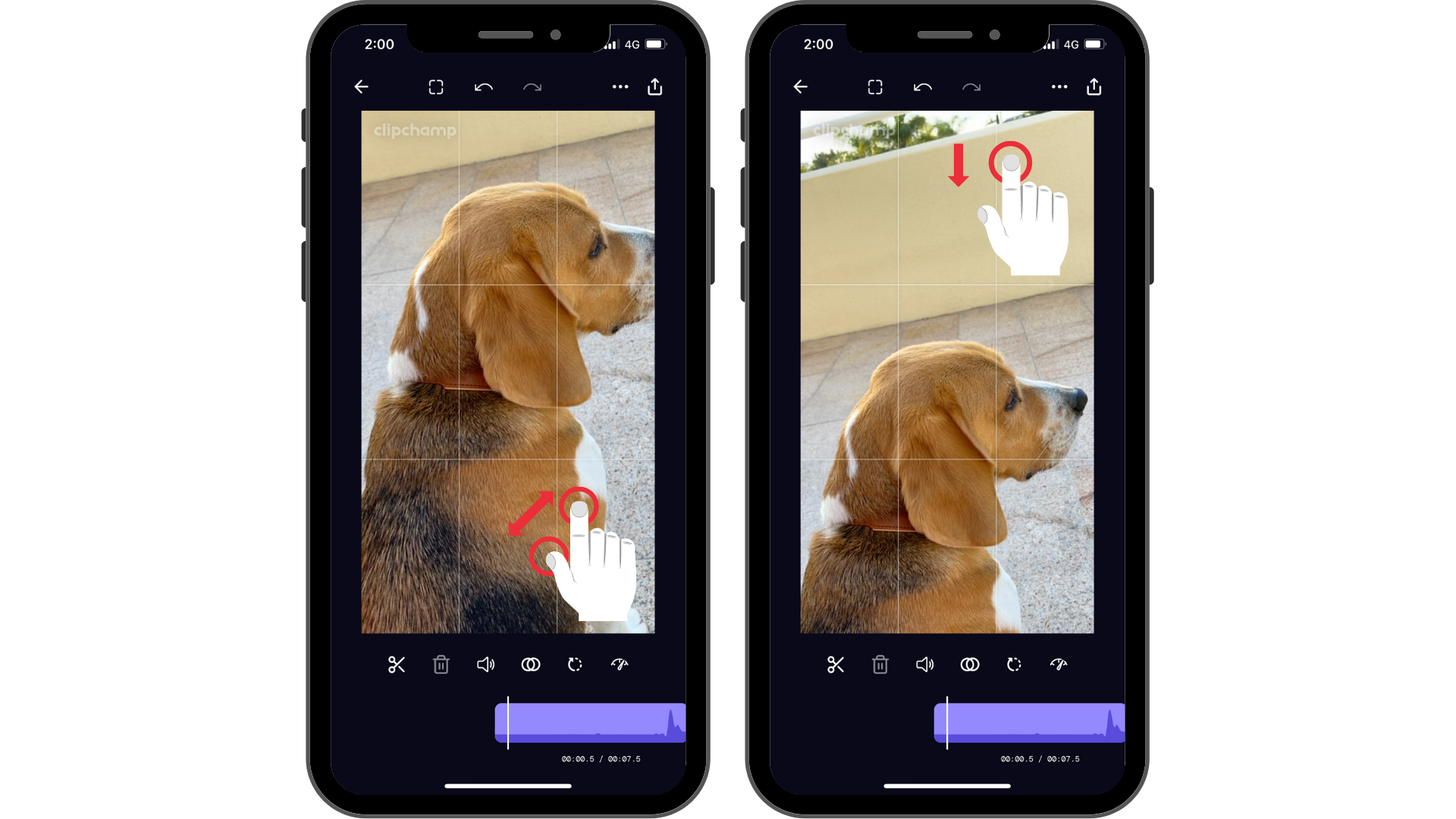
Untuk opsi lainnya dengan pemotongan dan pemformatan, coba gunakan metode ini dengan memformat ulang dan mengubah rasio aspek.
Coba aplikasi iOS kami.
Unduh aplikasi Clipchamp iOS gratis untuk memulai.










